
Pep Ventosa is een Catalaanse kunstenaar die ongelooflijke beelden creëert die de grenzen van fotografie verkennen. Ze zijn gemaakt van meerdere lagen van vergelijkbare foto's en creëren een abstract en vaak surrealistisch effect met een schilderachtig gevoel. Ventosa maakt meestal buiten foto's, maar je kunt zijn ideeën lenen om een op Pep Ventosa geïnspireerd stilleven te maken.

Dit is een ideaal experiment voor iemand die nieuw is in het werken met lagen in Photoshop en die wil proberen een op kunst geïnspireerd stilleven te maken. Je zult merken dat zelfs de meest alledaagse objecten prachtige, spookachtige beelden kunnen creëren.
Maak je basisafbeeldingen
Allereerst heb je je basisafbeeldingen nodig. Ik begon met een eenvoudig tafelblad dat naast een raam was opgesteld, zodat ik met natuurlijk licht kon werken. Je zou voor deze techniek ook studiolampen of lampen kunnen gebruiken, en verschillende verlichting zal heel andere resultaten opleveren!
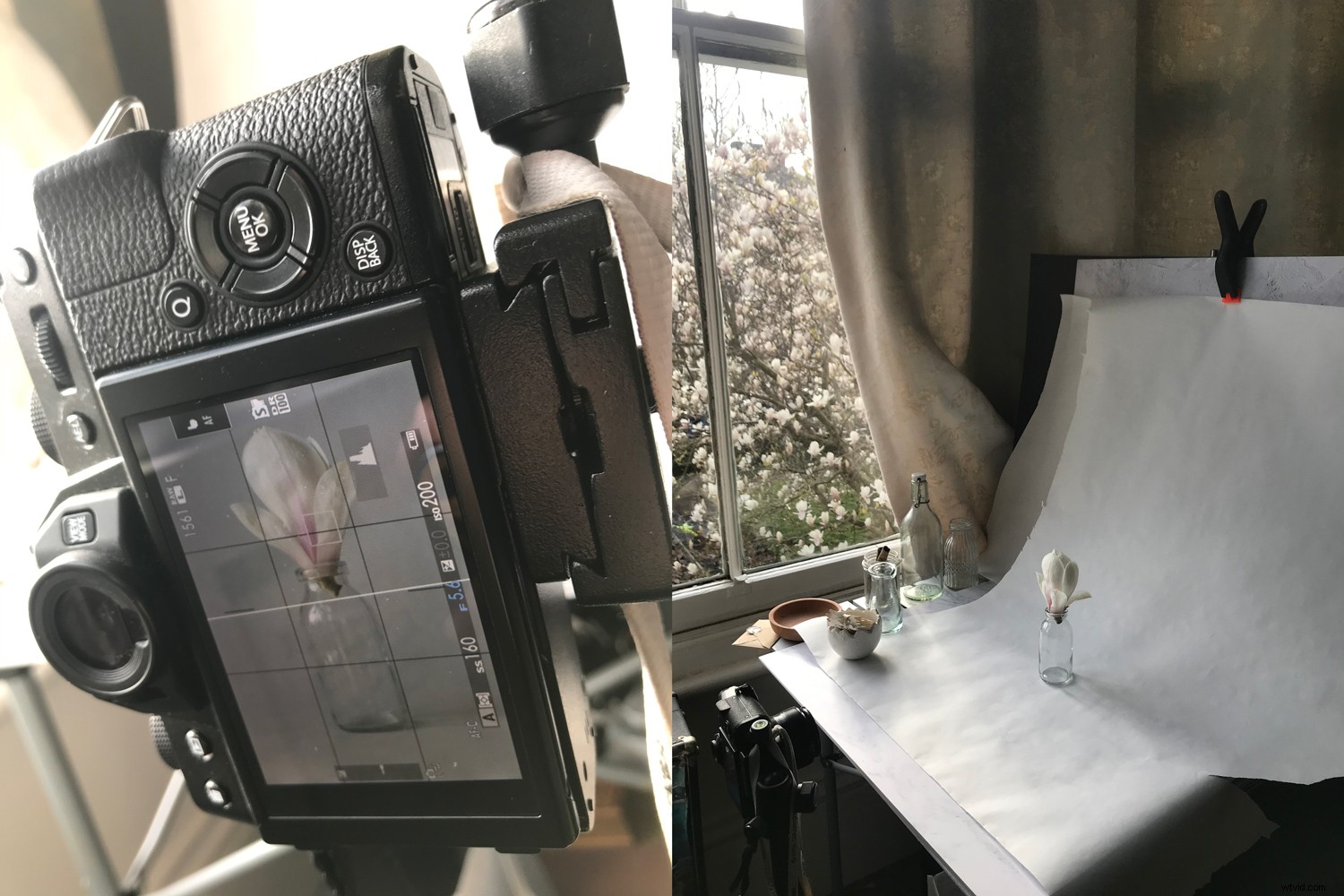
Zodra je je camera hebt ingesteld en een interessant object hebt om te fotograferen, maak je je eerste foto. Draai vervolgens het object een klein beetje en schiet een ander neer. Ik maak graag minstens tien foto's, wat altijd een goed effect lijkt te hebben. Als je ervoor kiest om met veel meer afbeeldingen te gaan werken, loop je al snel tegen de bestandsgroottebeperkingen van Photoshop aan!
Zorg ervoor dat u uw camera de eerste keer dat u dit uitprobeert op een statief plaatst. Hierdoor blijft je achtergrond consistent en kun je het object verplaatsen zonder dat je je zorgen hoeft te maken dat je camera elke keer op dezelfde plek staat. Als je de techniek eenmaal onder de knie hebt, kun je experimenteren met het bewegen van zowel de camera als het object in een andere variant van het op Pep Ventosa geïnspireerde stilleven.
Werken in Lightroom Classic
U kunt ervoor kiezen om de afbeeldingen rechtstreeks in Photoshop te importeren en ze handmatig in een stapel te plaatsen als dat uw favoriete workflow is. Ik ben echter dol op de Lightroom Classic-functionaliteit die dit allemaal voor je kan doen.
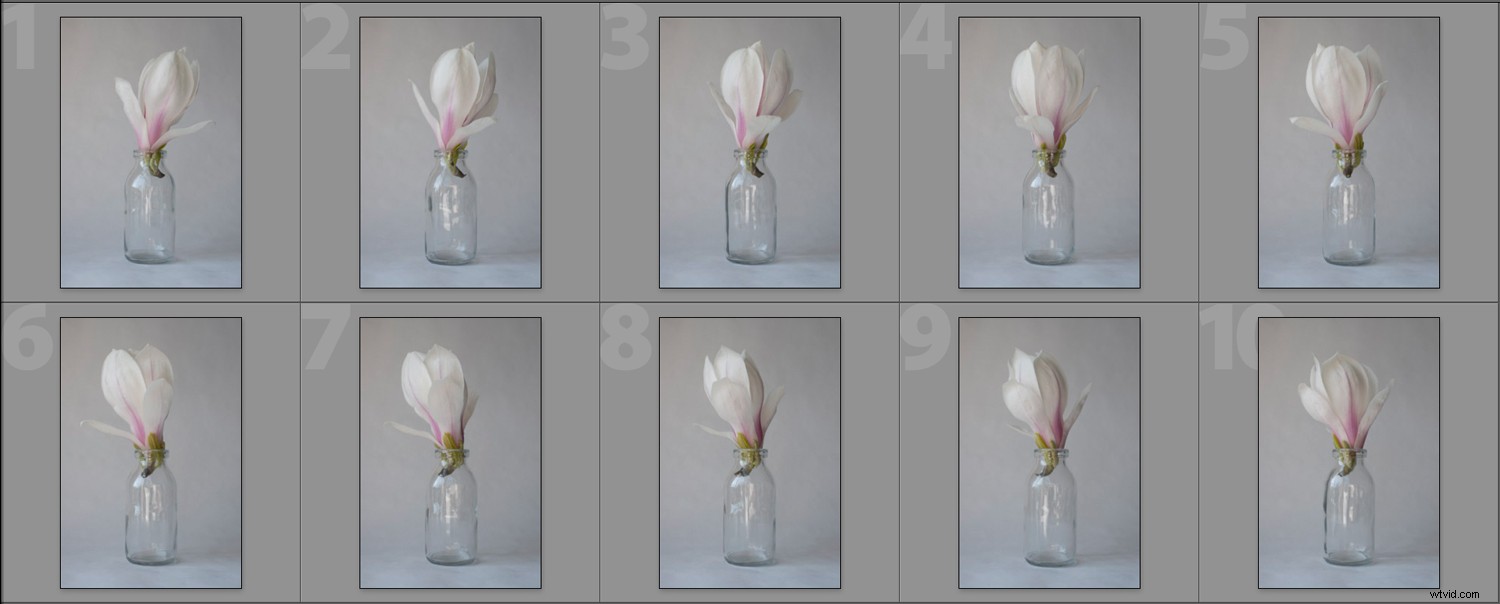
Zoals je kunt zien, lijken de afbeeldingen allemaal erg op elkaar, maar elk is iets anders dan de vorige. Ik heb geprobeerd om geen highlights uit te blazen of te veel zwart in de schaduwen te krijgen. Het kan handig zijn om de afbeeldingen in dit opzicht vrij vlak te hebben wanneer u begint te werken met de overvloeimodi voor lagen in Photoshop.
Grijp deze kans om ook eventuele vlekken of vlekken op de achtergrond op te ruimen. Alles wat er nu nog in zit, is later moeilijker op te ruimen.
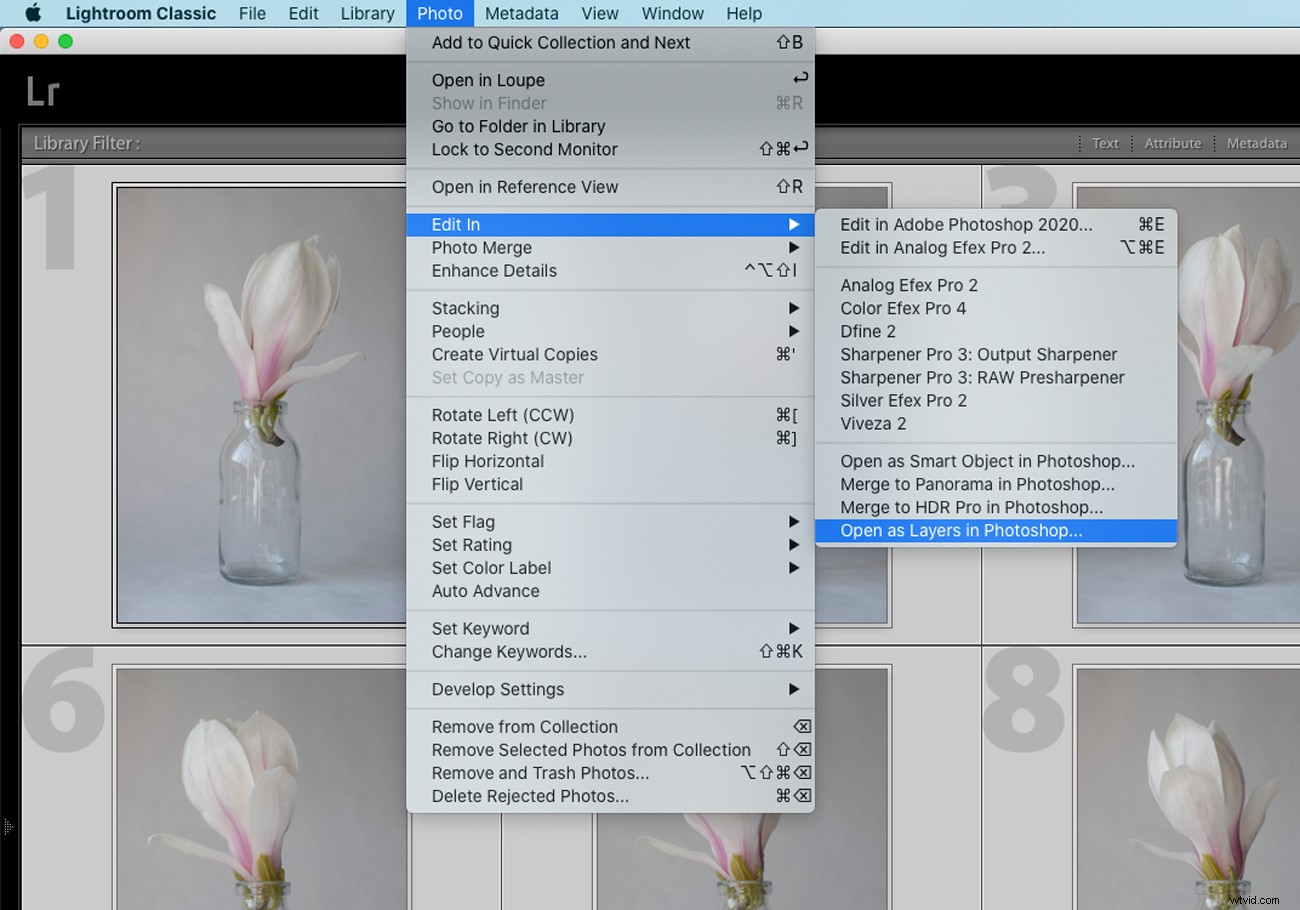
Wanneer u klaar bent om uw afbeeldingen in lagen te leggen, selecteert u ze allemaal in Lightroom Classic en selecteert u vervolgens de optie "Openen als lagen in Photoshop". Hiermee wordt een afbeeldingsbestand gemaakt waarin al uw basisfoto's op Photoshop-lagen zijn gestapeld. Nu ben je klaar om het leuke stukje van het bewerken van je op Pep Ventosa geïnspireerde stilleven te beginnen.
Werken met Photoshop-overvloeimodi
Overvloeimodi kunnen intimiderend zijn als je ze nog nooit eerder hebt gebruikt, maar deze experimentele afbeelding kan een goed moment zijn om ermee te spelen. Er zijn in totaal 27 verschillende mengmodi, waardoor je veel opties hebt voor je op Pep Ventosa geïnspireerde stilleven.
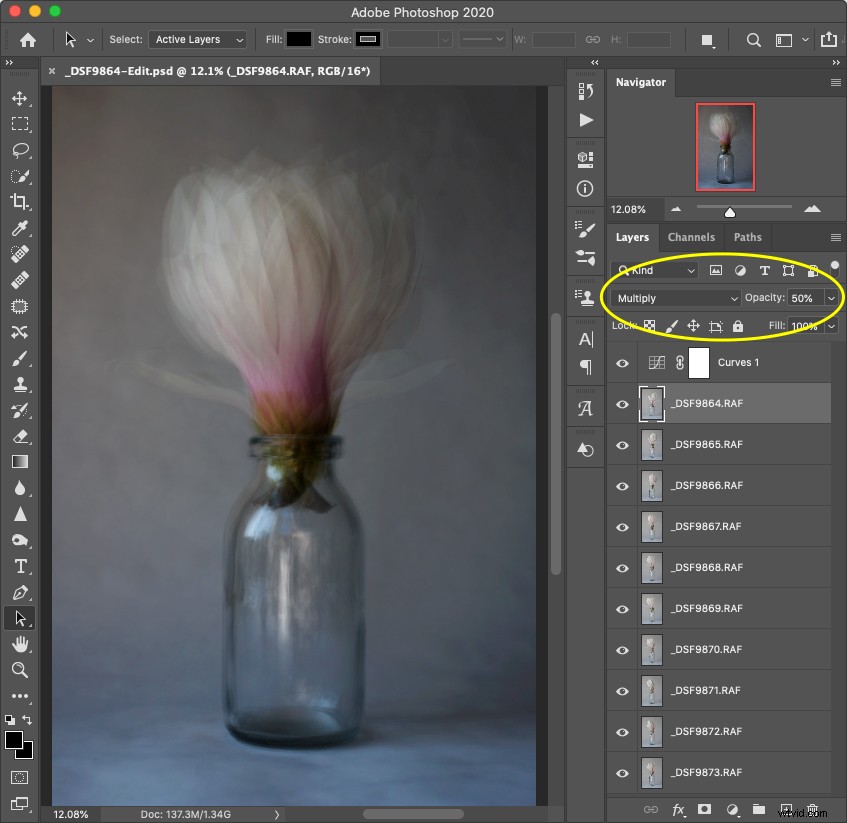
Boven aan de lagenstapel bevindt zich een vervolgkeuzelijst die beschikbaar is zolang u een laag hebt gemarkeerd. Dit is waar de overvloeimodi zich verbergen. Elke optie zorgt ervoor dat de onderliggende lagen zichtbaar zijn volgens verschillende computeralgoritmen.
Voor de afbeelding hierboven heb ik elke laag ingesteld op de overvloeimodus "vermenigvuldigen" en de dekking gewijzigd in tussen 25% en 50%. Dit resulteert aan het einde in een extreem donkere afbeelding (omdat de kleuren wiskundig met elkaar vermenigvuldigen), dus ik heb ook een curvenlaag toegevoegd om de belichting weer normaal te maken.
Besteed wat tijd aan het experimenteren met verschillende overvloeimodi. In mijn ervaring geven Soft Light en Overlay ook interessante resultaten. Sommige van de anderen kunnen dat ook zijn, afhankelijk van je basisafbeeldingen.
Uw afbeelding afmaken
Als u klaar bent met het aanpassen van uw lagen, kunt u de afbeelding opslaan, Photoshop sluiten en Lightroom Classic-back-up openen. Nu kunt u de afbeelding polijsten en de kleuren en toon aanpassen aan uw stijl.
Nadat u een afbeelding in Photoshop hebt bewerkt en terug naar Lightroom Classic hebt gebracht, kunt u deze behandelen zoals u elke andere afbeelding zou behandelen. Dat betekent dat je alle effecten, filters of voorinstellingen op de afbeelding kunt toepassen.

Als je nog nooit met voorinstellingen in Lightroom Classic hebt gewerkt, overweeg dan om een grote set te kopen om aan de slag te gaan. Naarmate u ermee experimenteert en ze steeds vaker gebruikt, leert u hoe de instellingen werken en kunt u uw eigen instellingen gaan bouwen.
Het wijzigen van de kleuren in Lightroom Classic kan de hele sfeer van een foto veranderen. Een donker, schaduwachtig blauw beeld kan nogal melancholisch en introspectief aanvoelen, terwijl een warmer getinte afbeelding hoopvoller en zelfs vreugdevoller kan aanvoelen.
Wanneer u een stilleven maakt, brengt niet alleen het onderwerp emotie over, maar ook de kleuren. Dus terwijl u de kleuren in Lightroom Classic afwerkt, moet u ervoor zorgen dat ze helpen uw boodschap over te brengen.
Bedenk hoe u uw afbeelding gaat afdrukken
Dit soort afbeeldingen smeken er echt om om vrij groot op prachtig gestructureerd papier te worden afgedrukt. En er zijn tal van laboratoria die dit voor u zullen doen. Een gestructureerd papier kan het fine art-gevoel van een op Pep Ventosa geïnspireerd stilleven echt versterken, en werkt sympathiek samen met het meerlaagse effect dat u in Photoshop hebt gemaakt.
Als u niet van plan bent uw afbeelding af te drukken, kunt u in plaats daarvan proberen texturen aan uw werk toe te voegen. Open de afbeelding (opnieuw) in Photoshop en probeer verschillende texturen uit tot je een effect krijgt waar je blij mee bent. Onthoud dat texturen altijd het beste subtiel kunnen worden gehouden!

Conclusie
Er zijn zoveel verschillende manieren waarop u deze techniek kunt gebruiken. Je zou het kunnen combineren met andere fotografische technieken, of andere nabewerkingen. En natuurlijk is er een oneindig aantal verschillende onderwerpen die je zou kunnen fotograferen.
Probeer alsjeblieft je eigen door Pep Ventosa geïnspireerde stilleven. En vergeet niet om je resultaten in de reacties te plaatsen - ik zou graag zien op welke verschillende manieren we dit idee allemaal interpreteren!
